Das vorzustellende Thema dieses Lesertest lautet:
Im Folgenden möchte ich euch einen Einblick in das Erlebnis Lesertest geben und im Anschluss auf die abzuhandelnden Aspekte eingehen. Der Schwerpunkt liegt auf Microsoft 365 ehemals Office 365.
Das Produkt Active Backup Microsoft 365 kurz im Überblick:
https://www.synology.com/de-de/dsm/feature/active_backup_office365 Synology stellt das Produkt / Paket klassisch vor.
https://www.synology.com/de-de/dsm/software_spec/active_backup_for_office365 Sehr interessanter Link - hier werden die Spezifikationen für das Paket ohne Marketing gut zusammengefasst.
https://www.synology.com/de-de/knowledgebase/DSM/help/ActiveBackup-Office365/activebackup_office365 Hilfeseiten sind häufig verlinkt im Netz und ebenso für den Lesertest stark relevant. Hier landet jeder, der sich mit der App auseinandersetzt.
https://www.synology.com/de-de/dsm/packages/ActiveBackup-Office365 Kompatiblitätsübersicht.
Wichtig ist, dass lediglich die Microsoft Business Pakete von Synology unterstützt werden:
Einleitend möchte ich die dezente Einbettung des Lesertestangebot / Gewinn im Artikel oben loben. Ich finde diese Form persönlich sehr passend - viel besser als den direkten Massenaufruf. Entsprechend war die Freude groß über die Gewinnbenachrichtigung auf Computerbase. Weiterhin hatte Frank von Computerbase eine gemeinsame Unterhaltung im Forum mit allen drei Gewinnern gestartet. Er und Synology haben beide ihre Unterstützung für Fragen oder Schwierigkeiten angeboten.
Überraschenderweise war direkt ein Tag später ein Paket von Synology in der Post - echt schnell ! Respekt an Synology.
Der Inhalt war noch besser : Begleitschreiben, Synology DS220+ , 2x Seagate Iron Wolf 8TB S-ATA HDD, Touchdisplay kompatibler Stift, Webcam Cover, Leinenbeutel, Lutsch-Drops, Lieferschein.
: Begleitschreiben, Synology DS220+ , 2x Seagate Iron Wolf 8TB S-ATA HDD, Touchdisplay kompatibler Stift, Webcam Cover, Leinenbeutel, Lutsch-Drops, Lieferschein.

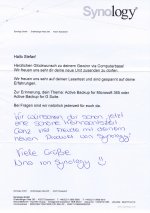

Ein tolles Paket für (je-)den Test hervorragend dimensioniert. Für einen Blitzstart und aufgrund der Geräuschentwicklung habe ich spontan eine neue, frische SSD für den Lesertest verbaut. Die Einrichtung von DSM ist sehr intuitiv und unkompliziert. Sobald ein Volume eingerichtet ist, können Software Pakete installiert werden. Es ist ebenso möglich noch weitere Paketquellen (z.B. Community) hinzuzufügen.
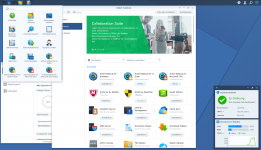
Sobald die Active Backup Pakete gestartet werden, bittet Synolgy um eine Aktivierung mit einem anzulegenden Synology Account.
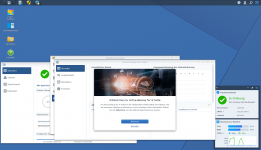

Hierzu nutze ich einen Browser mit Standardeinstellungen bzw. geringen Sicherheitseinstellungen, da die Aktivierung mit einem vermeintlich sicherer konfigurierten, skripthemenden FireFox Browser wirkungslos bleibt.
In einer früheren Version ist es mir noch gelungen das Paket mit einer URL und einem generierten Code indirekt zu aktivieren. Diese Woche gab es keine Alternative mehr zur Aktivierung aus dem Browser heraus.
Die Wahl zwischen Microsoft und Google:
In jedem Fall möchte ich die Active Backup Lösung mit Testaccount und Testdaten erst selbst kennenlernen - ganz im Sinne des Lesertest. Erst danach kommt für mich ein Einsatz mit echten Accounts an "produktiv Daten" in Frage. Persönlich habe ich mit dem Gedanken gespielt, die Anwendungen für beide Suiten untereinander/nebeneinander zu vergleichen.
Die Entscheidung gegen G- Suite aka Workspace ergab sich aus dem Anmeldeverfahren. Es wurde explizit eine echte Domain als Nicht-Privatperson gefordert - inklusive der damit verbundenen Registrierung. Bei M365 stellt sich die Problematik nicht in der klaren Form. Nebenerkenntnis ohne Überraschung: G-Suite heisst mittlerweile G-Workspace (abweichend zur Synology Dokumentation) und Office 365 heisst Stand heute Microsoft 365. Hier sind die beiden Großen IT Schwergewichte schneller als Synology die Manual aktualisieren kann.
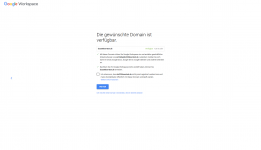
Gerne wäre ich in G Workspace eingetaucht, da ich z.B. beruflich im Konzern von Microsoft versorgt bin/werde. Passend zum Titel dieses Beitrags liegt der Fokus auf Active Backup for M365.
Denonch ist der Aufbau der beiden Active Backup Anwendungen quasi identisch. Hier ein Bildschirmfoto stellvertretend für alle Ansichten und folgenden Ansichten - lediglich die Kopfzeile unterscheidet sich in ihrer Bezeichnung.
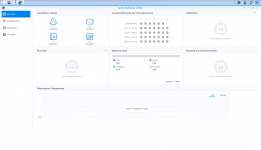
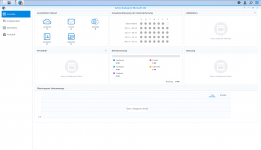
Entsprechend lassen sich vermutlich viele Erfahrungen aus diesem Test übertragen und für beide Anwendungen verwerten. Während dem Test bzw. auch während des Schreiben des Berichts sind mir viele Parallelen aufgefallen. Der echte Unterschied liegt meiner Meinung nach in der praktischen Einrichtung des Zugangs in der Cloud im jeweiligen Admin Center.
Vom ersten Sichten der Anleitungen wirkt die G-Suite angenehm einzurichten und ist für mich nachvollziehbarer gelöst: Es wird zunächst die API freigeschaltet und danach ein Service Account samt Serviceschlüssel angelegt und mit einem Projekt verknüpft.
Für Microsoft gibt es ein Skript von Synology, um eine API-APP im Azure Active Directory Admin Center samt Rechten automatisch anzulegen, die danach noch in der cloud genehmigt werden müssen. Total einfach !

Los geht´s mit dem Test von Active Backup for Microsoft 365. Zuerst
Sehr intuitiv ist es möglich einen neuen gemeinsamen Ordner anzulegen. Hier beispielhaft die Werte für ABG.
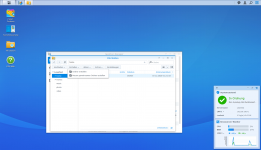
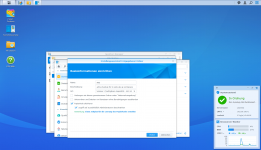
Generell empfiehlt es sich eine Verschlüsselung zu nutzen und Daten verschlüsselt an einen anderen Ort zu synchronisieren. Anmerkung: Es gibt schöne Möglichkeiten den Schlüssel außerhalb der Diskstation im Netzwerk zu speichern. Speicherplatz ist noch kein Problem, daher ist die Datenkomprimierung in unserem Fall nicht relevant und aus meiner Sicht eher ein Performanceverlust. Die Integritätsprüfung finde ich ansich gut und wird daher aktiviert.
Zum Abschluss werden die Einstellungen zusammengefasst. Sobald der Ordner angelegt ist, können noch die Zugriffsberechtigung für User bzw. Gruppen gesetzt werden. In unserem Szenario gibt es den User Syno, der Lesen+Schreiben darf.
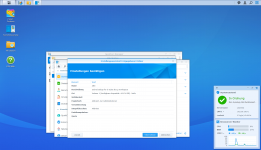
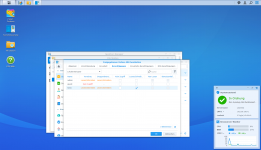
In der File-Station sehen wir nun den neuen Ordner ABG in der Übersicht. Der Ordner ABM ist ebenso entstanden.
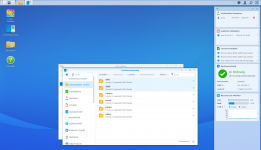
Das Ordneranlegen ist eine Routine Aufgabe und eine gutes Aufwärmprogramm. Das DSM bietet diverse Einstellungen und Dienste in der Systemsteuerung, die es Wert sind erkundet zu werden. Für bestimmte User mag das Einstellen der Betriebs-LED Intensität sehr wichtig sein. Die Aktivierung von WOL sowie das Einbinden einer USV finde ich persönlich wertvoller.
Im Lesertest folgt nun die Aufgabe eine Datensicherungsaufgabe zu erstellen, je nach Größe der Umgebung ggfs. nur anhand eines Users (Hilfe). Synology Hardware, Zugänge, Apps sind bereit.
Vorab müssen wir für den beabsichtigten Schritt
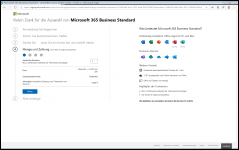
Für Nachahmer: 1 Monat Testphase bis zur Rechnungsstellung ist kostenlos. Hinweis: Binnen 14 Tage muss die 2 Faktor Authentifizierung eingerichtet werden. Um keine Einschränkungen mit dem Buisness Basis Paket für den Lesertest zu riskieren, wähle ich das Business Standard Paket (die UserAnzahl kann im Nachträglich immer geändert werden - cloudtypisch skalierbar).
Für ein Szenario einer geschäftlichen Tätigkeit würde ich mit dem Basis Paket gründend starten. Selbstverständlich in Kombination mit Active Backup. Beim Anlegen des Kontos kann der Serverstandort gewählt werden - z.B. Deutschland oder VIAnet in China !
Mit dieser Information bin ich munter der Bitte von Synology gefolgt, den richtigen Abschnitt zu lesen.
Microsoft 365 - sehr schnell und einfach, auch für Daten mit Standort Deutschland !
Microsoft 365 Deutschland - recht aufwändig anzulegen, nicht aktuell gepflegt.
Microsoft 365, betrieben von 21Vianet (China) - nicht getestet
Glücklicherweise funktioniert die M 365 Anleitung auch für den gewählten Standort "Deutschland" ! Ein Dank an Pille für den Hinweis. Den Hinweis wünschen sich bestimmt alle User von Synology in der Knowledgebase - nimmt es gerne mit auf !
Für euch habe ich beide Wege im Lesertest beschritten. Der einfache schnelle Weg kommt zuerst, d.h.
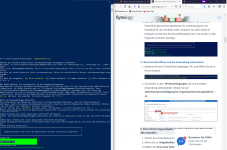
Die im Bild untenstehenden ID-Informationen sind später beim Starten der App in DSM auf dem Synology NAS notwendig, daher parken wir die Informationen in Notepad für später. Weiterhin wird am Ende des Powershell Fensters noch ein Link ausgegeben. Dieser Link führt direkt in die cloud ins AD Admin Center zur API-APP und deren gesetzten aber noch nicht freigegebenen Berechtigungen. Die Schritte hab ich euch in einem Bildschirmfoto zusammengefasst:
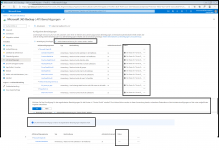
Die Freigabe der App Berechtigungen soll / muss / kann nur im AD Admin Center ausgeführt werden. Falls euch interessiert, was im Hintergrund von dem Skript in PowerShell nach Anmeldung bei AD mindestens passiert ist, studiert den folgenden Abschnitt von Synology bzw. meine Erfahrung.
Konkret gibt es die Appregistrierung (Legacy) nicht mehr in der ursprünglichen Form. Warnungen, Hinweise gibt es dazu immernoch reichlich und es müsste schon länger bekannt sein. Hier hat Synology definitiv Aufholbedarf die Knowledgebase, um einen kleinen Zusatz zu erweitern.
Eigentlich ist unnötig sich mit dieser für M365 Deutschland empfohlenen Anleitung auseinanderzusetzen, da die normale Microsoft 365 Anleitung aktuell ist und sich sehr leicht sowie rasend schnell implementieren lässt! -siehe oben. Dennoch dürft ihr im folgenden Sehen, dass es auch auf dem langen Weg funktioniert. Die Reihenfolge ist gleich.
In einer Windows 10, Server 2016+ Umgebung wird in PowerShell, mit Administrator Rechten gestartet, einmalig die Ausführung von ansonsten blockiertem Code erlaubt. Dadurch lässt sich lokal, mit einem von Synology bereitgestellten Skript, ein Sicherheitszertifikat inklusive Passwort generieren. Entweder seid ihr sowieso Windows Nutzer oder ihr habt eine passenden VM fertig aufgesetzt. Meine VM lief auf einer Synology Diskstation mit RAM Upgrade.
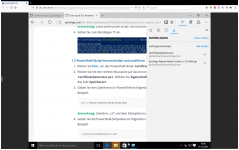
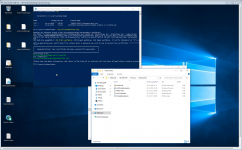
(Nachdem die VNC Darstellung im Browser an seine Grenzen kam, hab ich mich via RDP aufgeschaltet. )
Gleich nach der Registrierung bei M365 landen wir im Admin Center. Nach Anleitung sammeln wir im weiteren Verlauf IDs, die wir später im NAS in der Active Backup APP eingeben werden müssen (Mandanten ID, Anwendungs ID). Informationen vom zuvor generierten Zertifikat werden ebenso in der cloud für die API-APP hinterlegt, damit die Diskstation ihrerseits mit Zertifkat, PW + IDs eine erfolgreiche Verbindung zur cloud herstellen kann.
Die Bilder zeigen die aktuelle Situation bei M365 und beginnen mit dem Anlegen der API-APP.
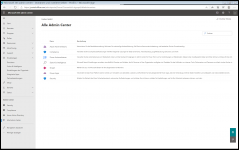
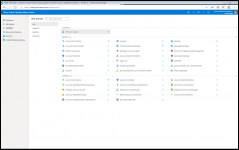
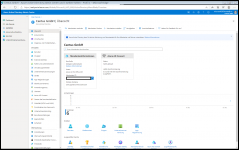
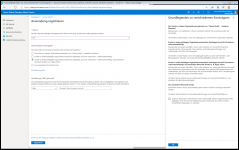
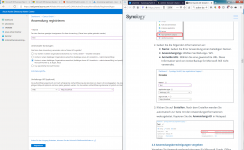
Den Berechtigungslevel der API-APP habe ich zur Risikovermeidung wegen der gänzlich fehlenden Vergleichbarkeit zur Anleitung als Maximal gewählt - ganz einfach damit das Backup Programm nicht deswegen scheitern kann. Hier ist sicherlich auch ein geringer Level möglich. Freue mich über eine Aktualisierung der Anleitung seitens Synology.
Nach erfolgreicher Erstellung der API-APP bekommen wir als Dank eine Anwendungs ID zur Anwendung. Der API-APP spendieren wir im Anschluss die geforderten Rechte für Microsoft Graph, Sharepoint, Exchange Online - immer vergleichend bis suchend zur Anleitung. Alle s gut möglich zu schaffen, trotz der Abweichung.
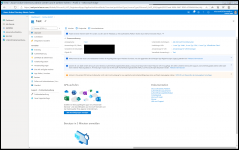
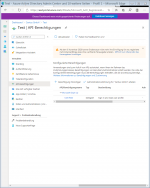
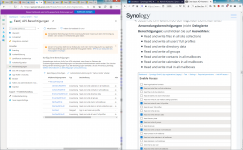
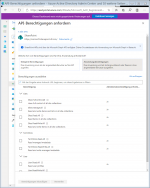
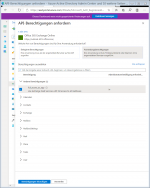
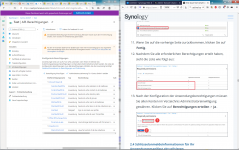
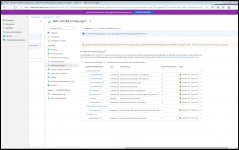
Geschafft! Nun werden noch die Zertifikatsinformationen hinterlegt.
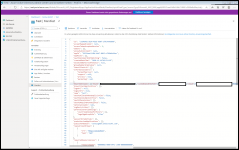
Randnotiz: Das M365 Admin Center ist ein mächtiges Werkzeug mit vielen Möglichkeiten - kein Vergleich zur privaten Microsoft 365 Welt.
Wir sind nun mit einem fertig eingerichteten Synolgy NAS sowie unserer cloud-Lösung inklusive "Backup Datenschnittstelle" start bereit, um uns der eigentlich Anwendung Active Backup zu widmen. Das NAS verbindet sich mit der Cloud, indem wir
Deren Konfiguration ist in der Erstellung komplett unabhängig von der User Anzahl. Die im ersten Screenshot erforderlichen Informationen, haben wir während der Einrichtung von M365 im vorherigen Abschnitt gesammelt. Im Zuge der Aufgabenerstellung empfiehlt uns Synology, gleich Benutzer für den Zugang zum Wiederherstellungsportal zu berechtigen. So sei es - der Benutzer Syno darf zugreifen. Für mein Befinden sind die Menues klar verständlich und die Auswirkungen der wählbaren Optionen ebenso.
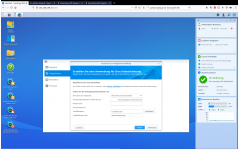
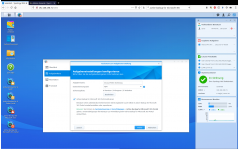
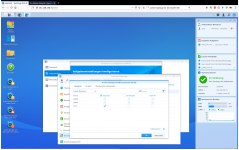
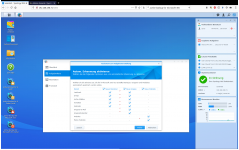
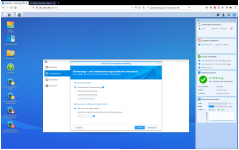
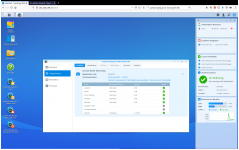

Sobald die Datensicherungsaufgabenerstellung abgeschlossen wird, startet diese umgehend. Einmalig ist die Detailansicht spannend anzusehen und das Protokoll zur Aufgabe zu lesen. Leider lässt sich der kontinuierliche Sync nicht manuell auf Bedarf starten.
Mein Highlight ist die kontinuierliche Datensicherung. Ich konnte nicht nachvollziehen, nach welchem Muster selbige funktioniert. Es scheint eine Mischung aus Stundenintervallen und möglicherweise dem Überwachen von Ereignissen bzw. Logs zu sein. Der Sync erfolgte regelmäßig nur ein paar Minuten nach der letzten Änderung / Aktivität. In jedem Fall sehr gut !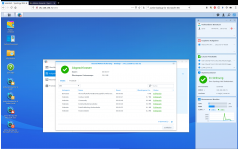
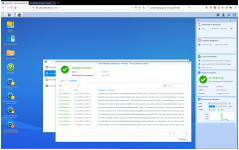
Für den Regelbetrieb von Active Backup reicht die Dashboard Übersicht, um den Zustand schnell zu überblicken.

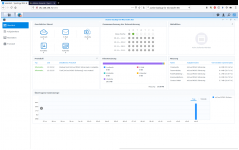
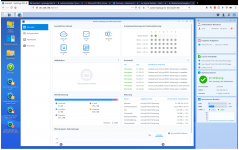
Hinweis: Es können mehrere Sicherungsaufgaben generiert werden, um verschiedene M365 Domains zu sichern.
Es ist möglich Teilmengen einer Domain unterschiedlich zu sichern. Zum Beispiel können Kontakte täglich und OneDrive Daten kontinuierlich gesichert werden - je nach Datenumfang oder Wichtigkeit der Daten. Die Flexibilität, die dem Nutzer angeboten wird, ist aus meiner Sicht sinnvoll. Sicherlich wäre es auch gut, nur für einen Benutzer oder eine Benutzergruppe alle Daten sichern zu können.
Einsicht ins Backup. Bis jetzt haben wir uns gekümmert Daten zu sichern und haben dies im vorherigen Schritt schon geschafft. Viel mehr als ein Logfile und Statusindikatoren in der APP haben wir jedoch bis jetzt nicht gesehen. Active Backup for M365 installiert neben der APP ebenso das Wiederherstellungsportal als Verknüpfung.
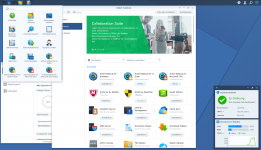
Das Wiederherstellungsportal basiert auf einem eigenem lokal auf der Diskstation gehostetem Webfrontend und wird in diesem Abschnitt näher beleuchtet. Das Portal dient dazu in den Sicherungsdaten zu navigieren und lässt damit die Wiederherstellung von Daten an einem bestimmten Ort von einem exaktem Zeitpunkt zu. Damit der Zugriff auf das Portal überhaupt gelingt, ist es nötig, dass wir das
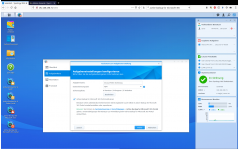
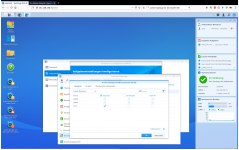
In Konsequezn wird das Wiederherstellungsportal für den Benutzer Syno zugänglich.
Hinweis: Der Portalzugang kann theoretisch auch anderen NICHT-ADMIN Personen (regulären Mitarbeitern) mit einem dazu im DSM angelegten dedizierten Account angeboten werden. Diese Personen würden DSM nie zu Gesicht bekommen, sondern sich direkt im Portal anmelden und ausschließlich dort bewegen. Hinweis: Für "neuere" gesicherte Daten nach dem Zeitpunkt des Webportalaufrufs muss die Website selbst neu geladen werden, um diese neueren Daten ebenso zu sehen.
Der folgende konstruierte Screenshot erlaubt einen ersten Eindruck vom Portal:
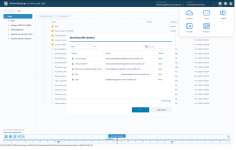
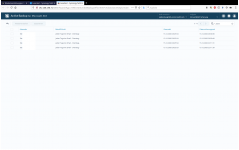
Der Aufbau und die Menüabstufung im Kopfbereich ist für mich nicht unbedingt aufeinander aufbauend. Ich hätte die Sicherungselemente-Auswahl links neben dem Benutzer erwartet. Dann wäre es ein Vorgang von Außen nach Innen im Menü Band alle Werte zu setzen. So spring ich und erlebe noch unterschiedliche Designelemente. Kritik auf ganz hohem Niveau - keine Sorge: es funktioniert alles .
.
Mit der Zeitleisten Navigation bin ich tatsächlich nicht warm geworden, da man immer von einem Bildschirmrand zum anderen springen muss. Sei es zum Verschieben der Zeitachse oder zum Klicken auf den Schaltflächen. Im ernsten Wiederherstellungsfall wird es niemanden stören, da der Mehrwert eine Sicherung zu haben, dank Active Backup überwiegt.
Disaster Recovery Test im Schnelldurchgang. Eine Unternehmung braucht einen Plan, um beim Ausfall kritischer IT Systeme wieder in die Normalität zu finden. Stellen wir uns ein fiktives StartUP oder junges Unternehmen vor. Der Mitarbeiter Ungeschickt hat wichtige Dateien gelöscht. Die Daten sind dank der cloud überall synchronisiert und überall nicht mehr verfügbar! Morgen ist ein wichtiger Termin für die Verlängerung der Anschlussfinanzierung.
Jetzt ist der Moment gekommen, um Active Backup im Detail zu erleben. Dazu möchte ich euch die
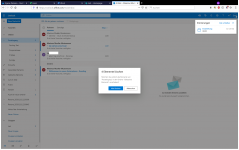
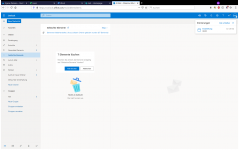
Hinweis:
Der Benutzer Maximus* hat die Emailadresse johndoe@* als Profil. Die Ansicht des Users in M365 in der OutlookWebApplication ist daher verschieden zu den Active Backup User Bezeichnungen.
Das kommende Bild ist konstruiert: Das rechte Fenster folgt auf den blauen OK-Klick im linken Fenster.
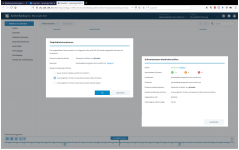
Für die Wiederherstellung wählt man, wie oben gezeigt, die passend Sicherung mit dem passenden Benutzer für das richtige Sicherungselement (hier Email) aus.
Für die Wiederherstellung von einzelnen Emails, dem gesamten Postfach oder einzelnen Unterordnern bestehen drei Optionen:
Das Bild zeigt den Zustand nach zwei verschiedenen Wiederherstellungen in "Restore" Ordner, gefolgt von einem Wiederherstellen im Modus "Überschreiben". Der Ausgangsstartzustand des Postfachs ist mit dem Wiederherstellen als "Überschreiben" wieder erreicht - was zu zeigen war im Sinne des Lesertests.
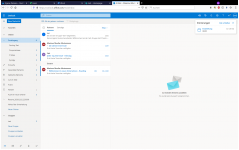
Bei größeren Unfällen im Postfach lohnt es sich alles in Outlook zu löschen, um das ganze Postfach (bzw. die Ordner) sauber neu wiederherzustellen. Das Verschieben aus Restore ist ziemlich mühselig und unnötig.
Logischer Funfact: Konsequent wird eine Wiederherstellung im Postfach im Ordner Restore_Timestamp gleich erneut von Active Backup gesichert!
Als Plan B lassen sich Emails ebenso aus dem Wiederherstellungsportal einzeln direkt exportieren / herunterladen. Vielleicht ist dies für gesicherte, abgelaufene M365 Abonnements interessant.
Um eine Postfachwiederherstellung noch bunter zu versuchen, habe ich den User im Admin CenterActive Directory deaktiviert. Tatsächlich konnte ich auch im deaktivierten Zustand das Postfach erfolgreich wiederherstellen. Als der User wieder reaktiviert war, hatte die Outlook Webapplication keine Zeit für mich. Ein weiteres erneutes Wiederherstellen des Postfach des nun aktiven Users, stellte den Outlook Webaplication Zugang wieder her. Klingt etwas komisch, war aber so. Vielleicht war ich zu schnell für die Cloud beim Testen.
Doch wie sieht die Wiederherstellung für die anderen vier Sicherungselemente aus ? Welche Wiederherstellungsoptionen haben wir für selbige ? Schaut euch die Bilder selbst an:
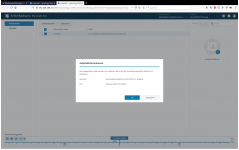
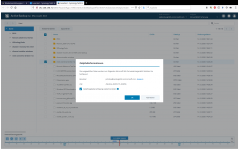
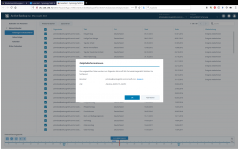
Aus meiner Sicht ist es schade, dass sich Kontakte, OneDrive sowie Kalender ausschließlich in Restore Ordnern wiederherstellen lassen! Dies mag mit dem verteilten Zugriff durch die Cloud zusammenhängen - die fehlende Flexibilität lässt sich verschmerzen. Nachvollziehen kann ich es zu dieser Uhrzeit nicht mehr.
Kleines Detail: Die Synology App wird im Sharepoint für wiederhergestellte Daten nicht als Besitzer deutlich- deartige Daten wurden vom "Sharepoint" selbst wieder hergestellt.
Für die Wiederherstellung von Websites am Sharepoint gibt es ebenfalls nur eine Option.
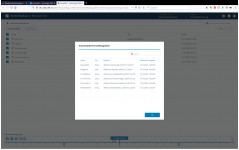
Wie geht es weiter ? Der Test hat unglaublich viel Spaß gemacht. Es war mein erster Lesertest. Das vorgelagerte Weihnachtsgeschenk hat mich enorm angespornt. Verzeiht mir, dass ich keine Muße für ein Video hatte. Das Schreiben des Lesertests hat deutlich mehr Zeit gebraucht als gedacht. Den Artikel hab ich mehrfach überarbeitet (60 Bilder-Limit, nicht reproduzierbarer Fehler bei der Threaderstellung - ggf. vom Forumupdate, Formatierung). Jetzt ist es geschafft!
Aus Neugierde hab ich UNSER Forum nach Active Backup 365 durchsucht: Solange Active Backup "läuft", ist es zweifelsfrei die sinnvollste Form einer Sicherung der M365 Cloud Aktivitäten. Mit eingeschränkten Fehlerbildern ist es sicherlich eine mühsehlige Fehlersuche:
https://www.computerbase.de/forum/t...or-office-365-mit-synology-nas-ds718.1898793/
Bei mir lief das Backup einwandfrei durch. Die Foren-Community ist in den synology typischen Foren sehr aktiv und kann sicherlich bei Problemen weiterhelfen - ebenso im Herstellerforum.
Für Active Backup M365 gibt es aktuell ein BETA Update zur Installation und Synology hat ebenso die DSM 7 Beta freigegeben. Sofern eure Diskstation Virtualisierung unterstüzt - wie die DS220+, gönnt euch das (kompatible) RAM Upgrade, damit ihr VMs laufen lassen könnt. Die VM ist u.a. der perfekte Spielplatz, um in einem virtuellen (BETA-) DSM alle Tools "echt" lokal auszuprobieren.
Für mich bietet Synology ein rundes Paket mit einem guten Nutzen. Von der NAS Plus Serie und der DSM Software von Synology bin ich persönlich überzeugt und bevorzuge beides -Stand heute- unter Abwägung vieler Aspekte gegenüber allen Mitbewerbern und DIY Lösungen basierend meiner Erfahrungen. Die Hardware wurde aus meiner Sicht durch die Vorstellung von Computerbase ausreichend beleuchtet - dem Urteil schließe ich mich an. Für sensibelste Ohren kann ich den Stock-Lüfter nicht empfehlen. Sobald jemand das Thema weiterverfolgt, gibt es dazu passende Beiträge im Netz, um noch leiser zu werden.
Nach Weihnachten werde ich das M365 Konto aus diesem Test wieder auflösen. Wenn ihr noch etwas ausprobieren oder wissen wollt, dürft ihr mir bis dahin gerne eine Nachricht schreiben. Das NAS wird meinerseits danach für seine neue Verwendung an Produktivdaten mit den 8TB HDDs aufgesetzt.
Vielen Dank für dein Interesse. Gruß Steve.
Active Backup for Microsoft 365 oder Active Backup for G Suite
Dieser Lesertest wurde durch Synology und Computerbase ermöglicht - Vielen Dank!Im Folgenden möchte ich euch einen Einblick in das Erlebnis Lesertest geben und im Anschluss auf die abzuhandelnden Aspekte eingehen. Der Schwerpunkt liegt auf Microsoft 365 ehemals Office 365.
Das Produkt Active Backup Microsoft 365 kurz im Überblick:
https://www.synology.com/de-de/dsm/feature/active_backup_office365 Synology stellt das Produkt / Paket klassisch vor.
https://www.synology.com/de-de/dsm/software_spec/active_backup_for_office365 Sehr interessanter Link - hier werden die Spezifikationen für das Paket ohne Marketing gut zusammengefasst.
https://www.synology.com/de-de/knowledgebase/DSM/help/ActiveBackup-Office365/activebackup_office365 Hilfeseiten sind häufig verlinkt im Netz und ebenso für den Lesertest stark relevant. Hier landet jeder, der sich mit der App auseinandersetzt.
https://www.synology.com/de-de/dsm/packages/ActiveBackup-Office365 Kompatiblitätsübersicht.
Wichtig ist, dass lediglich die Microsoft Business Pakete von Synology unterstützt werden:
- Unterstützt Pläne für Microsoft 365 Business, Enterprise, Education und Exchange Online.
Einleitend möchte ich die dezente Einbettung des Lesertestangebot / Gewinn im Artikel oben loben. Ich finde diese Form persönlich sehr passend - viel besser als den direkten Massenaufruf. Entsprechend war die Freude groß über die Gewinnbenachrichtigung auf Computerbase. Weiterhin hatte Frank von Computerbase eine gemeinsame Unterhaltung im Forum mit allen drei Gewinnern gestartet. Er und Synology haben beide ihre Unterstützung für Fragen oder Schwierigkeiten angeboten.
Überraschenderweise war direkt ein Tag später ein Paket von Synology in der Post - echt schnell ! Respekt an Synology.
Der Inhalt war noch besser

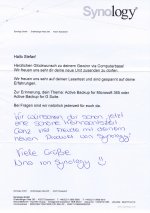

Ein tolles Paket für (je-)den Test hervorragend dimensioniert. Für einen Blitzstart und aufgrund der Geräuschentwicklung habe ich spontan eine neue, frische SSD für den Lesertest verbaut. Die Einrichtung von DSM ist sehr intuitiv und unkompliziert. Sobald ein Volume eingerichtet ist, können Software Pakete installiert werden. Es ist ebenso möglich noch weitere Paketquellen (z.B. Community) hinzuzufügen.
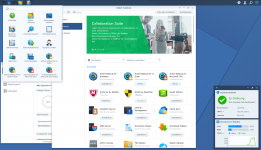
Sobald die Active Backup Pakete gestartet werden, bittet Synolgy um eine Aktivierung mit einem anzulegenden Synology Account.
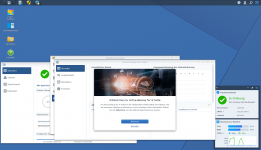

Hierzu nutze ich einen Browser mit Standardeinstellungen bzw. geringen Sicherheitseinstellungen, da die Aktivierung mit einem vermeintlich sicherer konfigurierten, skripthemenden FireFox Browser wirkungslos bleibt.
In einer früheren Version ist es mir noch gelungen das Paket mit einer URL und einem generierten Code indirekt zu aktivieren. Diese Woche gab es keine Alternative mehr zur Aktivierung aus dem Browser heraus.
Die Wahl zwischen Microsoft und Google:
In jedem Fall möchte ich die Active Backup Lösung mit Testaccount und Testdaten erst selbst kennenlernen - ganz im Sinne des Lesertest. Erst danach kommt für mich ein Einsatz mit echten Accounts an "produktiv Daten" in Frage. Persönlich habe ich mit dem Gedanken gespielt, die Anwendungen für beide Suiten untereinander/nebeneinander zu vergleichen.
Die Entscheidung gegen G- Suite aka Workspace ergab sich aus dem Anmeldeverfahren. Es wurde explizit eine echte Domain als Nicht-Privatperson gefordert - inklusive der damit verbundenen Registrierung. Bei M365 stellt sich die Problematik nicht in der klaren Form. Nebenerkenntnis ohne Überraschung: G-Suite heisst mittlerweile G-Workspace (abweichend zur Synology Dokumentation) und Office 365 heisst Stand heute Microsoft 365. Hier sind die beiden Großen IT Schwergewichte schneller als Synology die Manual aktualisieren kann.
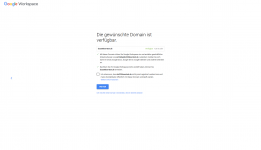
Gerne wäre ich in G Workspace eingetaucht, da ich z.B. beruflich im Konzern von Microsoft versorgt bin/werde. Passend zum Titel dieses Beitrags liegt der Fokus auf Active Backup for M365.
Denonch ist der Aufbau der beiden Active Backup Anwendungen quasi identisch. Hier ein Bildschirmfoto stellvertretend für alle Ansichten und folgenden Ansichten - lediglich die Kopfzeile unterscheidet sich in ihrer Bezeichnung.
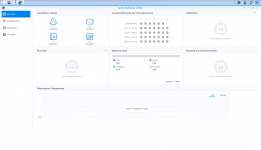
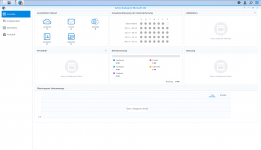
Entsprechend lassen sich vermutlich viele Erfahrungen aus diesem Test übertragen und für beide Anwendungen verwerten. Während dem Test bzw. auch während des Schreiben des Berichts sind mir viele Parallelen aufgefallen. Der echte Unterschied liegt meiner Meinung nach in der praktischen Einrichtung des Zugangs in der Cloud im jeweiligen Admin Center.
Vom ersten Sichten der Anleitungen wirkt die G-Suite angenehm einzurichten und ist für mich nachvollziehbarer gelöst: Es wird zunächst die API freigeschaltet und danach ein Service Account samt Serviceschlüssel angelegt und mit einem Projekt verknüpft.
Für Microsoft gibt es ein Skript von Synology, um eine API-APP im Azure Active Directory Admin Center samt Rechten automatisch anzulegen, die danach noch in der cloud genehmigt werden müssen. Total einfach !

Los geht´s mit dem Test von Active Backup for Microsoft 365. Zuerst
- einen gemeinsamen Ordner für ABM und einen für ABG erstellen
Sehr intuitiv ist es möglich einen neuen gemeinsamen Ordner anzulegen. Hier beispielhaft die Werte für ABG.
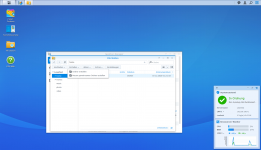
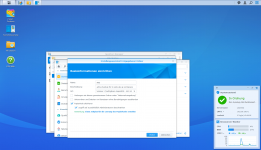
Generell empfiehlt es sich eine Verschlüsselung zu nutzen und Daten verschlüsselt an einen anderen Ort zu synchronisieren. Anmerkung: Es gibt schöne Möglichkeiten den Schlüssel außerhalb der Diskstation im Netzwerk zu speichern. Speicherplatz ist noch kein Problem, daher ist die Datenkomprimierung in unserem Fall nicht relevant und aus meiner Sicht eher ein Performanceverlust. Die Integritätsprüfung finde ich ansich gut und wird daher aktiviert.
Zum Abschluss werden die Einstellungen zusammengefasst. Sobald der Ordner angelegt ist, können noch die Zugriffsberechtigung für User bzw. Gruppen gesetzt werden. In unserem Szenario gibt es den User Syno, der Lesen+Schreiben darf.
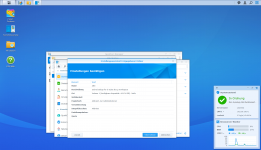
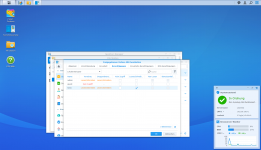
In der File-Station sehen wir nun den neuen Ordner ABG in der Übersicht. Der Ordner ABM ist ebenso entstanden.
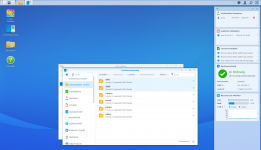
Das Ordneranlegen ist eine Routine Aufgabe und eine gutes Aufwärmprogramm. Das DSM bietet diverse Einstellungen und Dienste in der Systemsteuerung, die es Wert sind erkundet zu werden. Für bestimmte User mag das Einstellen der Betriebs-LED Intensität sehr wichtig sein. Die Aktivierung von WOL sowie das Einbinden einer USV finde ich persönlich wertvoller.
Im Lesertest folgt nun die Aufgabe eine Datensicherungsaufgabe zu erstellen, je nach Größe der Umgebung ggfs. nur anhand eines Users (Hilfe). Synology Hardware, Zugänge, Apps sind bereit.
Vorab müssen wir für den beabsichtigten Schritt
- ein kompatibles Microsoft Konto anlegen,
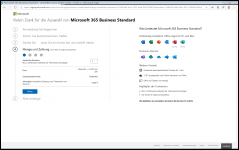
Für Nachahmer: 1 Monat Testphase bis zur Rechnungsstellung ist kostenlos. Hinweis: Binnen 14 Tage muss die 2 Faktor Authentifizierung eingerichtet werden. Um keine Einschränkungen mit dem Buisness Basis Paket für den Lesertest zu riskieren, wähle ich das Business Standard Paket (die UserAnzahl kann im Nachträglich immer geändert werden - cloudtypisch skalierbar).
Für ein Szenario einer geschäftlichen Tätigkeit würde ich mit dem Basis Paket gründend starten. Selbstverständlich in Kombination mit Active Backup. Beim Anlegen des Kontos kann der Serverstandort gewählt werden - z.B. Deutschland oder VIAnet in China !
Mit dieser Information bin ich munter der Bitte von Synology gefolgt, den richtigen Abschnitt zu lesen.
Microsoft 365 - sehr schnell und einfach, auch für Daten mit Standort Deutschland !
Microsoft 365 Deutschland - recht aufwändig anzulegen, nicht aktuell gepflegt.
Microsoft 365, betrieben von 21Vianet (China) - nicht getestet
Glücklicherweise funktioniert die M 365 Anleitung auch für den gewählten Standort "Deutschland" ! Ein Dank an Pille für den Hinweis. Den Hinweis wünschen sich bestimmt alle User von Synology in der Knowledgebase - nimmt es gerne mit auf !
Für euch habe ich beide Wege im Lesertest beschritten. Der einfache schnelle Weg kommt zuerst, d.h.
- die Verbindung in Azure Admin Acitve Directory Bereich anlegen im Sinne von Microsoft 365
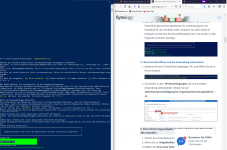
Die im Bild untenstehenden ID-Informationen sind später beim Starten der App in DSM auf dem Synology NAS notwendig, daher parken wir die Informationen in Notepad für später. Weiterhin wird am Ende des Powershell Fensters noch ein Link ausgegeben. Dieser Link führt direkt in die cloud ins AD Admin Center zur API-APP und deren gesetzten aber noch nicht freigegebenen Berechtigungen. Die Schritte hab ich euch in einem Bildschirmfoto zusammengefasst:
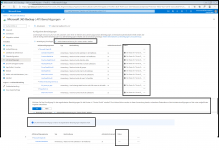
Die Freigabe der App Berechtigungen soll / muss / kann nur im AD Admin Center ausgeführt werden. Falls euch interessiert, was im Hintergrund von dem Skript in PowerShell nach Anmeldung bei AD mindestens passiert ist, studiert den folgenden Abschnitt von Synology bzw. meine Erfahrung.
- die Verbindung in Azure Admin Acitve Directory Bereich anlegen im Sinne von Microsoft 365 Deutschland
Konkret gibt es die Appregistrierung (Legacy) nicht mehr in der ursprünglichen Form. Warnungen, Hinweise gibt es dazu immernoch reichlich und es müsste schon länger bekannt sein. Hier hat Synology definitiv Aufholbedarf die Knowledgebase, um einen kleinen Zusatz zu erweitern.
Eigentlich ist unnötig sich mit dieser für M365 Deutschland empfohlenen Anleitung auseinanderzusetzen, da die normale Microsoft 365 Anleitung aktuell ist und sich sehr leicht sowie rasend schnell implementieren lässt! -siehe oben. Dennoch dürft ihr im folgenden Sehen, dass es auch auf dem langen Weg funktioniert. Die Reihenfolge ist gleich.
In einer Windows 10, Server 2016+ Umgebung wird in PowerShell, mit Administrator Rechten gestartet, einmalig die Ausführung von ansonsten blockiertem Code erlaubt. Dadurch lässt sich lokal, mit einem von Synology bereitgestellten Skript, ein Sicherheitszertifikat inklusive Passwort generieren. Entweder seid ihr sowieso Windows Nutzer oder ihr habt eine passenden VM fertig aufgesetzt. Meine VM lief auf einer Synology Diskstation mit RAM Upgrade.
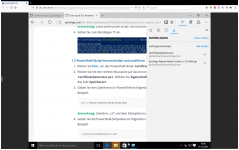
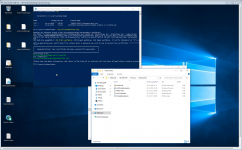
(Nachdem die VNC Darstellung im Browser an seine Grenzen kam, hab ich mich via RDP aufgeschaltet. )
Gleich nach der Registrierung bei M365 landen wir im Admin Center. Nach Anleitung sammeln wir im weiteren Verlauf IDs, die wir später im NAS in der Active Backup APP eingeben werden müssen (Mandanten ID, Anwendungs ID). Informationen vom zuvor generierten Zertifikat werden ebenso in der cloud für die API-APP hinterlegt, damit die Diskstation ihrerseits mit Zertifkat, PW + IDs eine erfolgreiche Verbindung zur cloud herstellen kann.
Die Bilder zeigen die aktuelle Situation bei M365 und beginnen mit dem Anlegen der API-APP.
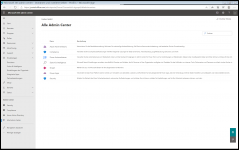
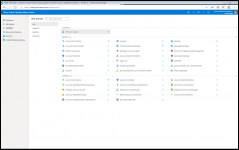
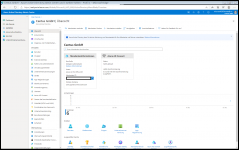
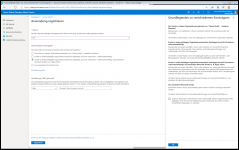
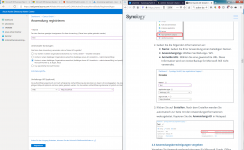
Den Berechtigungslevel der API-APP habe ich zur Risikovermeidung wegen der gänzlich fehlenden Vergleichbarkeit zur Anleitung als Maximal gewählt - ganz einfach damit das Backup Programm nicht deswegen scheitern kann. Hier ist sicherlich auch ein geringer Level möglich. Freue mich über eine Aktualisierung der Anleitung seitens Synology.
Nach erfolgreicher Erstellung der API-APP bekommen wir als Dank eine Anwendungs ID zur Anwendung. Der API-APP spendieren wir im Anschluss die geforderten Rechte für Microsoft Graph, Sharepoint, Exchange Online - immer vergleichend bis suchend zur Anleitung. Alle s gut möglich zu schaffen, trotz der Abweichung.
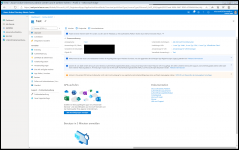
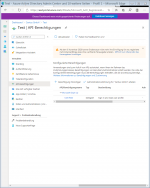
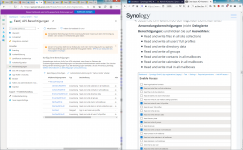
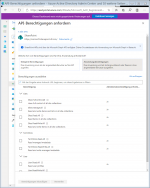
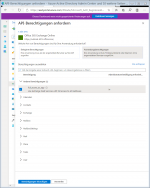
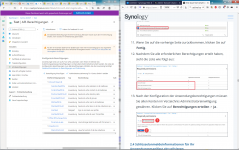
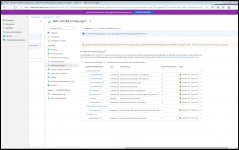
Geschafft! Nun werden noch die Zertifikatsinformationen hinterlegt.
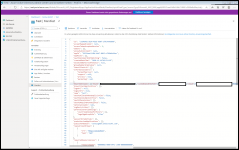
Randnotiz: Das M365 Admin Center ist ein mächtiges Werkzeug mit vielen Möglichkeiten - kein Vergleich zur privaten Microsoft 365 Welt.
Wir sind nun mit einem fertig eingerichteten Synolgy NAS sowie unserer cloud-Lösung inklusive "Backup Datenschnittstelle" start bereit, um uns der eigentlich Anwendung Active Backup zu widmen. Das NAS verbindet sich mit der Cloud, indem wir
- Eine Datensicherungsaufgabe erstellen, je nach Größe der Umgebung ggfs. nur anhand eines Users (Hilfe).
Deren Konfiguration ist in der Erstellung komplett unabhängig von der User Anzahl. Die im ersten Screenshot erforderlichen Informationen, haben wir während der Einrichtung von M365 im vorherigen Abschnitt gesammelt. Im Zuge der Aufgabenerstellung empfiehlt uns Synology, gleich Benutzer für den Zugang zum Wiederherstellungsportal zu berechtigen. So sei es - der Benutzer Syno darf zugreifen. Für mein Befinden sind die Menues klar verständlich und die Auswirkungen der wählbaren Optionen ebenso.
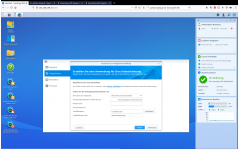
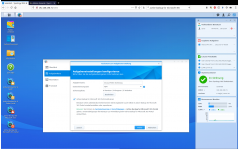
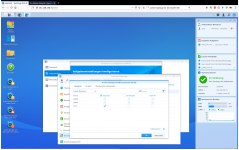
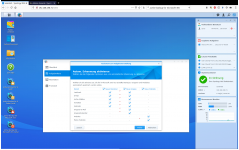
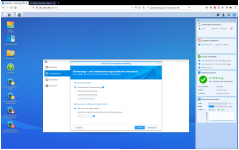
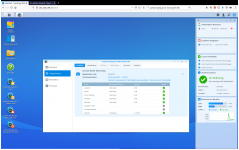

Sobald die Datensicherungsaufgabenerstellung abgeschlossen wird, startet diese umgehend. Einmalig ist die Detailansicht spannend anzusehen und das Protokoll zur Aufgabe zu lesen. Leider lässt sich der kontinuierliche Sync nicht manuell auf Bedarf starten.
Mein Highlight ist die kontinuierliche Datensicherung. Ich konnte nicht nachvollziehen, nach welchem Muster selbige funktioniert. Es scheint eine Mischung aus Stundenintervallen und möglicherweise dem Überwachen von Ereignissen bzw. Logs zu sein. Der Sync erfolgte regelmäßig nur ein paar Minuten nach der letzten Änderung / Aktivität. In jedem Fall sehr gut !
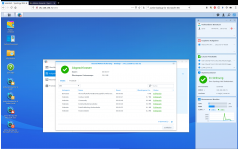
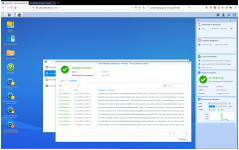
Für den Regelbetrieb von Active Backup reicht die Dashboard Übersicht, um den Zustand schnell zu überblicken.

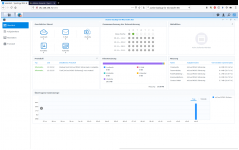
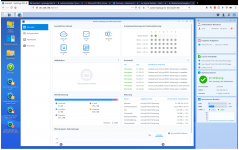
Hinweis: Es können mehrere Sicherungsaufgaben generiert werden, um verschiedene M365 Domains zu sichern.
Es ist möglich Teilmengen einer Domain unterschiedlich zu sichern. Zum Beispiel können Kontakte täglich und OneDrive Daten kontinuierlich gesichert werden - je nach Datenumfang oder Wichtigkeit der Daten. Die Flexibilität, die dem Nutzer angeboten wird, ist aus meiner Sicht sinnvoll. Sicherlich wäre es auch gut, nur für einen Benutzer oder eine Benutzergruppe alle Daten sichern zu können.
Einsicht ins Backup. Bis jetzt haben wir uns gekümmert Daten zu sichern und haben dies im vorherigen Schritt schon geschafft. Viel mehr als ein Logfile und Statusindikatoren in der APP haben wir jedoch bis jetzt nicht gesehen. Active Backup for M365 installiert neben der APP ebenso das Wiederherstellungsportal als Verknüpfung.
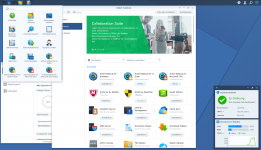
Das Wiederherstellungsportal basiert auf einem eigenem lokal auf der Diskstation gehostetem Webfrontend und wird in diesem Abschnitt näher beleuchtet. Das Portal dient dazu in den Sicherungsdaten zu navigieren und lässt damit die Wiederherstellung von Daten an einem bestimmten Ort von einem exaktem Zeitpunkt zu. Damit der Zugriff auf das Portal überhaupt gelingt, ist es nötig, dass wir das
- ABM Portal aktivieren, erklären & die 5 Sicherungsaspekte oben rechts zeigen (Mail, Calendar, Contacts, Sharepoint, Drive) (Hilfe).
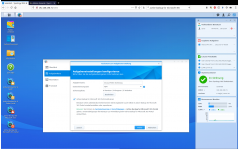
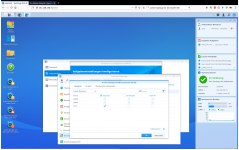
In Konsequezn wird das Wiederherstellungsportal für den Benutzer Syno zugänglich.
Hinweis: Der Portalzugang kann theoretisch auch anderen NICHT-ADMIN Personen (regulären Mitarbeitern) mit einem dazu im DSM angelegten dedizierten Account angeboten werden. Diese Personen würden DSM nie zu Gesicht bekommen, sondern sich direkt im Portal anmelden und ausschließlich dort bewegen. Hinweis: Für "neuere" gesicherte Daten nach dem Zeitpunkt des Webportalaufrufs muss die Website selbst neu geladen werden, um diese neueren Daten ebenso zu sehen.
Der folgende konstruierte Screenshot erlaubt einen ersten Eindruck vom Portal:
Oben rechts lässt sich im dunkelblauen Bereich die Sicherungsaufgabe auswählen und damit die verbundene Domain bzw. das M365 Konto bzw. Abonnement. Im Feld links daneben ist es möglich Benutzer eines M365 Konto auszuwählen, deren Datensicherungshistorie erforscht werden soll. Selbstverständlich sind es nur User, die zur Domain gehören. In dem Pop-Up Fenster kann der gewünschte Useraccount angewählt werden.
Defaultansicht im Wiederherstellungsport ist die Ansicht "Dateien" synonym zu (one/google)Drive. Daneben gibt es noch Mail, Calendar, Contacts, Sharepoint zur Auswahl. Das folgende Bildschirmfoto ist kombiniert konstruiert, um beides gleichzeitig zu visualisieren.
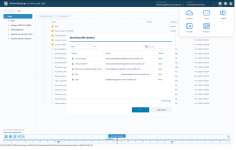
Der Aufbau des Portals besteht weiterhin aus einer Zeitleiste am unteren Bildschirmrand. Mit den Pfeilen lässt sich entweder an der Zeitachse entlang scrollen oder die Skala (die Auflösung der Zeitachse) von grob nach fein verändern. Damit lässt sich die Suchgeschwindigkeit für die Zeitachse individuell anpassen. Ebenso kann die Zeitachse mit einem festhaltenden Mausklick bewegt werden. Für jetzt "heute" gibt es einen Fadenkreuz-Teleporter-Button, falls man die Orientierung verliert. Die Zeitleiste ist ebenso wie das obere Menü Band ein fester Bestandteil der Portalansicht.
Beim Zeitreisen in der Vergangenheit wird die jeweilige Ansicht aus (Sicherungsaspekt @ Benutzer @ Sicherungsaufgabe) permanent zum Zeitstempel aktualisiert.
Alternativ kann die Suchfunktion genutzt werden, um gezielt bekannte Dateinamen im Verlauf der Zeit auszuwählen. Für schnelle direkte Suchen ist dies im Einzelfall eine gelungene Abkürzung.
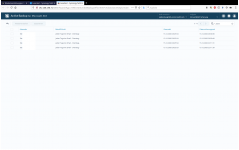
Der Aufbau und die Menüabstufung im Kopfbereich ist für mich nicht unbedingt aufeinander aufbauend. Ich hätte die Sicherungselemente-Auswahl links neben dem Benutzer erwartet. Dann wäre es ein Vorgang von Außen nach Innen im Menü Band alle Werte zu setzen. So spring ich und erlebe noch unterschiedliche Designelemente. Kritik auf ganz hohem Niveau - keine Sorge: es funktioniert alles
Mit der Zeitleisten Navigation bin ich tatsächlich nicht warm geworden, da man immer von einem Bildschirmrand zum anderen springen muss. Sei es zum Verschieben der Zeitachse oder zum Klicken auf den Schaltflächen. Im ernsten Wiederherstellungsfall wird es niemanden stören, da der Mehrwert eine Sicherung zu haben, dank Active Backup überwiegt.
Disaster Recovery Test im Schnelldurchgang. Eine Unternehmung braucht einen Plan, um beim Ausfall kritischer IT Systeme wieder in die Normalität zu finden. Stellen wir uns ein fiktives StartUP oder junges Unternehmen vor. Der Mitarbeiter Ungeschickt hat wichtige Dateien gelöscht. Die Daten sind dank der cloud überall synchronisiert und überall nicht mehr verfügbar! Morgen ist ein wichtiger Termin für die Verlängerung der Anschlussfinanzierung.
Jetzt ist der Moment gekommen, um Active Backup im Detail zu erleben. Dazu möchte ich euch die
- Wiederherstellung anhand von einzelner Mails oder ganzer Postfächer zeigen -> vorher live löschen (Hilfe).
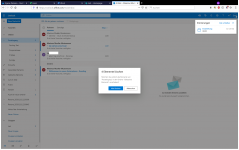
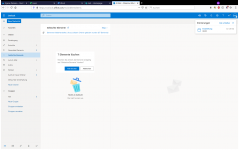
Hinweis:
Der Benutzer Maximus* hat die Emailadresse johndoe@* als Profil. Die Ansicht des Users in M365 in der OutlookWebApplication ist daher verschieden zu den Active Backup User Bezeichnungen.
Das kommende Bild ist konstruiert: Das rechte Fenster folgt auf den blauen OK-Klick im linken Fenster.
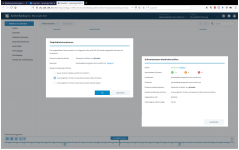
Für die Wiederherstellung wählt man, wie oben gezeigt, die passend Sicherung mit dem passenden Benutzer für das richtige Sicherungselement (hier Email) aus.
Für die Wiederherstellung von einzelnen Emails, dem gesamten Postfach oder einzelnen Unterordnern bestehen drei Optionen:
- im Unterordner Restore_Timestamp ablegen (d.h. der Posteingang bleibt weiterhin leer und unter Restore findet sich die Wiederherstellung.)
- Überschreiben, sofern vorhanden (d.h. geänderte Emails sind wieder im vorherigen Zustand da, zwischenzeitlich erhaltene neue Emails bleiben erhalten und unberühert) oder
- Schreiben, sofern nicht vorhanden (d.h. lediglich gänzlich gelöschte, verschobene Emails werden wieder hinzugefügt, vorhandene Emails - auch geänderte Emails - werden nicht ersetzt).
Das Bild zeigt den Zustand nach zwei verschiedenen Wiederherstellungen in "Restore" Ordner, gefolgt von einem Wiederherstellen im Modus "Überschreiben". Der Ausgangsstartzustand des Postfachs ist mit dem Wiederherstellen als "Überschreiben" wieder erreicht - was zu zeigen war im Sinne des Lesertests.
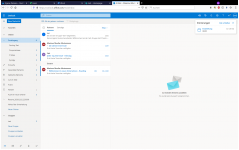
Bei größeren Unfällen im Postfach lohnt es sich alles in Outlook zu löschen, um das ganze Postfach (bzw. die Ordner) sauber neu wiederherzustellen. Das Verschieben aus Restore ist ziemlich mühselig und unnötig.
Logischer Funfact: Konsequent wird eine Wiederherstellung im Postfach im Ordner Restore_Timestamp gleich erneut von Active Backup gesichert!
Als Plan B lassen sich Emails ebenso aus dem Wiederherstellungsportal einzeln direkt exportieren / herunterladen. Vielleicht ist dies für gesicherte, abgelaufene M365 Abonnements interessant.
Um eine Postfachwiederherstellung noch bunter zu versuchen, habe ich den User im Admin CenterActive Directory deaktiviert. Tatsächlich konnte ich auch im deaktivierten Zustand das Postfach erfolgreich wiederherstellen. Als der User wieder reaktiviert war, hatte die Outlook Webapplication keine Zeit für mich. Ein weiteres erneutes Wiederherstellen des Postfach des nun aktiven Users, stellte den Outlook Webaplication Zugang wieder her. Klingt etwas komisch, war aber so. Vielleicht war ich zu schnell für die Cloud beim Testen.
Doch wie sieht die Wiederherstellung für die anderen vier Sicherungselemente aus ? Welche Wiederherstellungsoptionen haben wir für selbige ? Schaut euch die Bilder selbst an:
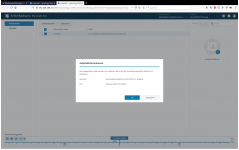
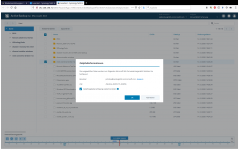
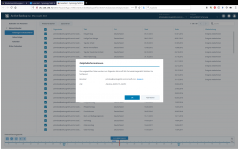
Aus meiner Sicht ist es schade, dass sich Kontakte, OneDrive sowie Kalender ausschließlich in Restore Ordnern wiederherstellen lassen! Dies mag mit dem verteilten Zugriff durch die Cloud zusammenhängen - die fehlende Flexibilität lässt sich verschmerzen. Nachvollziehen kann ich es zu dieser Uhrzeit nicht mehr.
Kleines Detail: Die Synology App wird im Sharepoint für wiederhergestellte Daten nicht als Besitzer deutlich- deartige Daten wurden vom "Sharepoint" selbst wieder hergestellt.
Für die Wiederherstellung von Websites am Sharepoint gibt es ebenfalls nur eine Option.
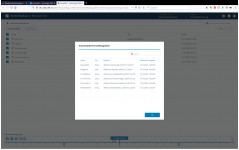
Wie geht es weiter ? Der Test hat unglaublich viel Spaß gemacht. Es war mein erster Lesertest. Das vorgelagerte Weihnachtsgeschenk hat mich enorm angespornt. Verzeiht mir, dass ich keine Muße für ein Video hatte. Das Schreiben des Lesertests hat deutlich mehr Zeit gebraucht als gedacht. Den Artikel hab ich mehrfach überarbeitet (60 Bilder-Limit, nicht reproduzierbarer Fehler bei der Threaderstellung - ggf. vom Forumupdate, Formatierung). Jetzt ist es geschafft!
Aus Neugierde hab ich UNSER Forum nach Active Backup 365 durchsucht: Solange Active Backup "läuft", ist es zweifelsfrei die sinnvollste Form einer Sicherung der M365 Cloud Aktivitäten. Mit eingeschränkten Fehlerbildern ist es sicherlich eine mühsehlige Fehlersuche:
https://www.computerbase.de/forum/t...or-office-365-mit-synology-nas-ds718.1898793/
Bei mir lief das Backup einwandfrei durch. Die Foren-Community ist in den synology typischen Foren sehr aktiv und kann sicherlich bei Problemen weiterhelfen - ebenso im Herstellerforum.
Für Active Backup M365 gibt es aktuell ein BETA Update zur Installation und Synology hat ebenso die DSM 7 Beta freigegeben. Sofern eure Diskstation Virtualisierung unterstüzt - wie die DS220+, gönnt euch das (kompatible) RAM Upgrade, damit ihr VMs laufen lassen könnt. Die VM ist u.a. der perfekte Spielplatz, um in einem virtuellen (BETA-) DSM alle Tools "echt" lokal auszuprobieren.
Für mich bietet Synology ein rundes Paket mit einem guten Nutzen. Von der NAS Plus Serie und der DSM Software von Synology bin ich persönlich überzeugt und bevorzuge beides -Stand heute- unter Abwägung vieler Aspekte gegenüber allen Mitbewerbern und DIY Lösungen basierend meiner Erfahrungen. Die Hardware wurde aus meiner Sicht durch die Vorstellung von Computerbase ausreichend beleuchtet - dem Urteil schließe ich mich an. Für sensibelste Ohren kann ich den Stock-Lüfter nicht empfehlen. Sobald jemand das Thema weiterverfolgt, gibt es dazu passende Beiträge im Netz, um noch leiser zu werden.
Nach Weihnachten werde ich das M365 Konto aus diesem Test wieder auflösen. Wenn ihr noch etwas ausprobieren oder wissen wollt, dürft ihr mir bis dahin gerne eine Nachricht schreiben. Das NAS wird meinerseits danach für seine neue Verwendung an Produktivdaten mit den 8TB HDDs aufgesetzt.
Vielen Dank für dein Interesse. Gruß Steve.
